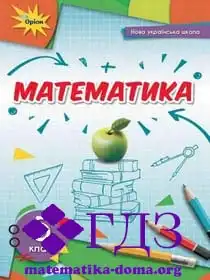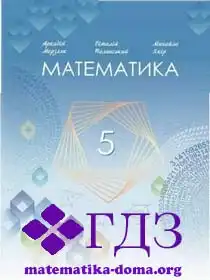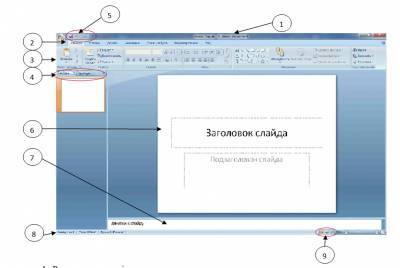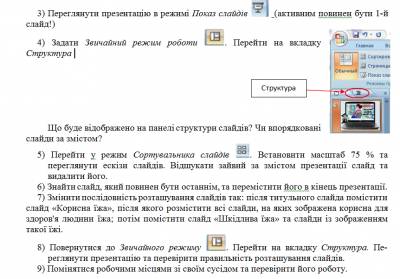15:35 Урок №25. Середовище редактора презентацій. | |
УРОК № 25 Тема уроку: Середовище редактора презентацій. Тип уроку: Засвоєння нових знань, удосконалення вмінь і навичок. Мета уроку: навчальна: формувати в учнів уміння відкривати файл, що містить презентацію; вчити розрізняти режими роботи в середовищі редактора презентацій; здійснювати пе¬регляд презентації та впорядковувати слайди; виділяти слайди та виконувати над ними прості операції: відкривати контекстне меню, переміщати, вилучати; розвивальна: розвивати логічне мислення, вміння аналізувати, систематизувати та узагальнювати інформацію; формувати вміння та навички, пов'язані з публічним ви¬ступом (усне мовлення, ораторське мистецтво); виховна: виховувати творчий підхід до роботи, бажання експериментувати Обладнання, засоби навчання: дошка, комп'ютер, інструкції з ТБ у кабінеті інформатики, комп'ютерна презентація «їжа» для практичного завдання. План уроку: 1. Організаційний момент (1 хв.). 2. Перевірка домашнього завдання (4 хв.). 3. Мотиваційний етап. (1 хв.). 4. Пояснювання нового матеріалу (15 хв.). 5. Робота з комп’ютером (15 хв.). 6. Рефлексія (4 хв.). 7. Об’ява домашнього завдання (2 хв.). 8. Підведення підсумків уроку (3 хв.). ХІД УРОКУ Організаційний момент (1 хв.). Перевірка домашнього завдання (4 хв.). 1. Перевірка завдання, заданого за підручником. 2. Гра «Рекламне агентство» Уявіть себе працівниками рекламного агентства (придумайте назву). Ви отримали завдання створити рекламу своєї школи. Спробуйте сформулювати слоган (рекламний девіз) та основні ідеї. Бажано, щоб реклама супроводжува¬лася ілюстраціями. Декілька учнів по черзі рекламують свою школу. Мотиваційний етап. (1 хв.). Для зручності роботи в середовищі редактора презентацій передбачені різ¬ні режими роботи. Це дає можливість виконувати різні операції над слайдами: відкривати контекстне меню, переміщати, видаляти; здійснювати перегляд презентації тощо. Пояснювання нового матеріалу (15 хв.). 1. Відкрити програму PowerPoint 2007 можна виконавши послідовність дій: Пуск → Усі програми → Microsoft Office → Microsoft Office → PowerPoint 2007. Після цього ви побачите основні елементи головного вікна PowerPoint 2007: 1. Рядок заголовка вікна. 2. Головне меню. 3. Стрічка (панель інструментів). 4. Вкладки «Слайди» і «Структура». 5. Панель швидкого доступу. 6. Робоче поле. 7. Область нотаток до слайду. 8. Рядок стану. 9. Кнопки перемикання режимів перегляду. Показ слайдів відображує презентацію на весь екран саме так, як вона демонструватиметься аудиторії. Дозволяє переглянути малюнки, анімовані елементи й ефекти переходу, а також оцінити часові інтервали зміни слайдів та появи об'єктів на них. Додавання нового слайда. Додавати нові слайди до презентації кожна кількома способами: • клацанням на кнопці Створити слайд на панелі Форматування; • за допомогою команди меню Вставка — Створити слайд; • за допомогою комбінації клавіш Сtrl + М; • за допомогою контекстного меню: (1) Клацніть правою клавішею миші ескіз, слідом за яким буде додано новий слайд, а потім ... (2) ...виберіть у контекстному меню команду Створити слайд. Послідовність створених слайдів можна легко змінювати перетягуванням їх за допомогою миші. Видалення слайда 1. В області Структура або Слайди в звичайному режимі види, які потрібно видалити. Якщо ці слайди розташовані послідовно, клацніть їх, утримуючи клавішу Shift. Для довільного виділення слайдів утримуйте клавішу Сtrl. 2. Вкладка Головна → група Слайди → Видалити слайд 3. Виділити потрібний слайд, натиснути праву кнопку миші та вибрати в контекстному меню Видалити слайд 4. Виділити потрібний слайд та натиснути клавішу Delete Робота з комп’ютером (15 хв.). 1) Завантажити редактор презентацій Microsoft Office PowerPoint. 2) Відкрити презентацію «Корисна та шкідлива» . 10) Здати роботу вчителеві. Зміни у презентації не зберігати!!! 11) Закрити всі вікна. Завершити роботу на комп'ютері. Фізкультхвилинка (1 хв.). Рефлексія (4 хв.). 1. Гра «Незакінчене речення» Щоб відкрити файл з презентацією в середовищі редактора презентацій, потрібно... (виконати команду меню Файл → Відкрити або скористатися відпо¬відною кнопкою панелі інструментів Стандартна, вказати місце розташуван¬ня файла та натиснути кнопку Відкрити). Для перегляду презентації слід натиснути на клавіатурі клавішу... (F5). Існує три режими роботи презентації: ... (Звичайний, Сортувальник слай¬дів, Показ слайдів). Звичайний режим роботи презентації призначений для... (розміщення та редагування об'єктів на слайді). Для запуску перегляду презентації з того слайда, що знаходиться в робочій області програми, призначений режим... (Показу слайдів). Для виходу з режиму Показу слайдів потрібно... (натиснути клавішу Esc або виконати команду з контекстного меню на слайді Завершити показ). Переглядати ескізи слайдів усієї презентації можна у режимі... (Сорту¬вальника слайдів). Змінити послідовність слайдів найзручніше в режимі... (Сортувальника слайдів). Для видалення слайда з презентації потрібно... (виділити слайд та натисну¬ти клавішу Delete або виконати команду з контекстного меню Видалити слайд). Щоб перемістити слайд, його виділяють та... (переміщують за натисненої лівої кнопки миші в потрібне місце). Об’ява домашнього завдання (2 хв.). 1. Завдання за підручником: сторінка 138-146, відповісти на питання 1-7 2. Продумати та записати в зошиті інформацію про риб та птахів. Підведення підсумків уроку (2 хв.). | |